在使用电脑的过程中,我们有时需要重新安装操作系统,以提高电脑的性能和稳定性。而使用U盘安装系统是一种方便快捷的方式,特别是对于戴尔笔记本用户来说。本文将介绍如何通过U盘来安装系统,让您的戴尔笔记本焕然一新。
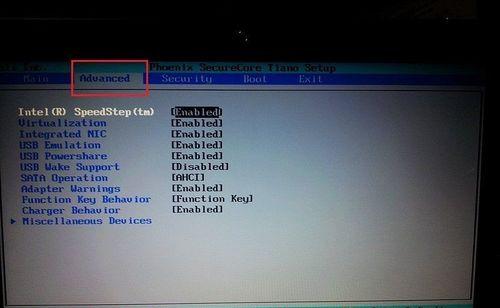
选择合适的U盘和操作系统版本
1.1选择容量大于8GB的U盘,确保能容纳所需的系统镜像文件和驱动程序。
1.2下载合适的操作系统镜像文件,并确保其与您的戴尔笔记本兼容。
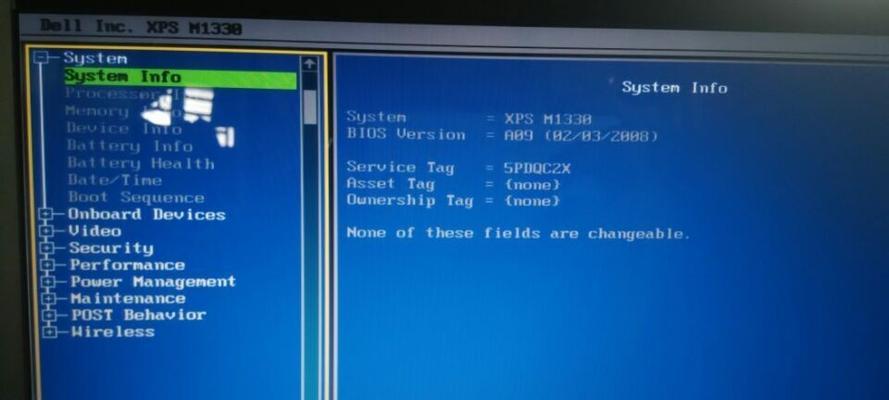
制作U盘启动盘
2.1插入U盘,打开电脑并进入系统。使用第三方软件如Rufus,选择U盘和系统镜像文件,进行制作。
2.2注意:制作过程会格式化U盘,请事先备份重要数据。
设置BIOS启动选项
3.1重启电脑,在开机时按下F2(或其他指定键)进入BIOS设置界面。
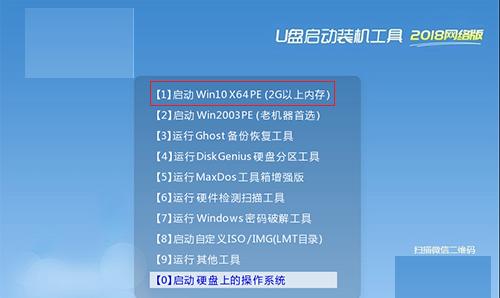
3.2在启动选项中,将U盘设为第一启动设备,保存并退出BIOS设置。
进入系统安装界面
4.1重新启动电脑,此时U盘会被识别为启动设备,进入系统安装界面。
4.2根据提示选择语言、时区等设置,点击“下一步”继续。
选择安装类型和分区方式
5.1选择“自定义安装”以进行更灵活的安装方式。
5.2根据需要进行硬盘分区,并选择合适的系统安装路径。
系统安装及驱动程序安装
6.1点击“安装”按钮,系统开始安装过程,可能需要一段时间,请耐心等待。
6.2安装完成后,根据需要安装戴尔笔记本的驱动程序,以确保各项硬件正常工作。
系统初始化设置
7.1安装完成后,根据提示进行系统初始化设置,如创建账户、设置密码等。
7.2确保网络连接正常,以便进行系统更新和下载常用软件。
安全软件和常用软件安装
8.1安装合适的安全软件来保护您的戴尔笔记本免受病毒和恶意软件的攻击。
8.2安装常用软件如办公套件、浏览器、音视频播放器等,以满足您的日常需求。
数据恢复和备份
9.1如有需要,可将之前备份的重要数据恢复到新系统中。
9.2同时,建议定期进行数据备份,以免数据丢失带来麻烦。
优化系统性能
10.1清理系统垃圾文件和临时文件,释放磁盘空间,提高系统性能。
10.2定期进行系统更新和驱动程序更新,以获得更好的兼容性和稳定性。
个性化设置
11.1根据个人喜好进行桌面背景、图标、主题等个性化设置。
11.2安装必要的软件插件和扩展,以增强您的使用体验。
系统维护和故障排除
12.1定期进行系统维护,如清理系统缓存、优化启动项等,保持系统流畅运行。
12.2如遇到系统故障或错误,可通过系统自带的故障排除工具进行修复。
系统备份与恢复
13.1为了避免未来系统崩溃或数据丢失的风险,建议定期进行系统备份。
13.2如遇到系统故障,可使用系统备份文件来恢复到之前的状态。
注意事项与常见问题解答
14.1注意备份重要数据,以免丢失。
14.2常见问题:U盘制作失败、安装过程中出错等,可参考常见问题解答进行排除。
通过本文提供的U盘安装系统教程,您可以轻松地将操作系统安装到戴尔笔记本上。这种方法方便快捷,适用于各种戴尔笔记本型号。希望本文对您有所帮助,让您的戴尔笔记本焕然一新。
标签: #盘安装系统









